Teksti töötlemisel on väga oluline osata seda skaleerida. Seda saab teha erineval viisil, sõltuvalt teie kasutatavast programmist. Selles näites kuvatakse Adobe Photoshopis teksti suuruse muutmine.
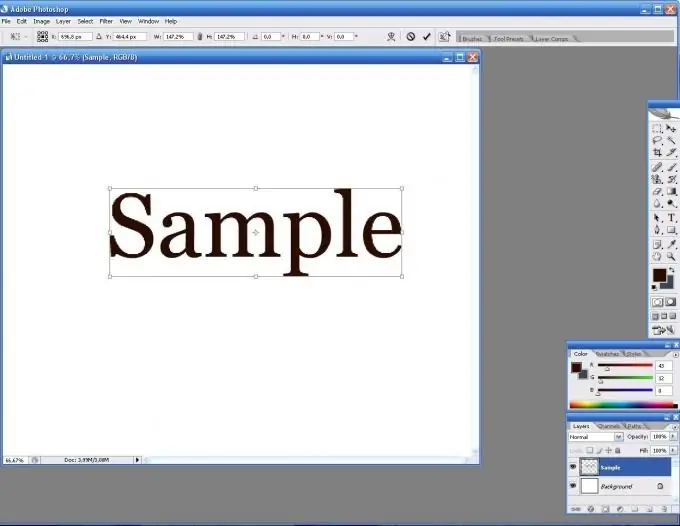
Vajalik
Arvuti, mis tahes teksti- või graafikatoimetaja
Juhised
Samm 1
Kõigepealt valige tööriistakastist Type Tool. Proovige midagi kirjutada.
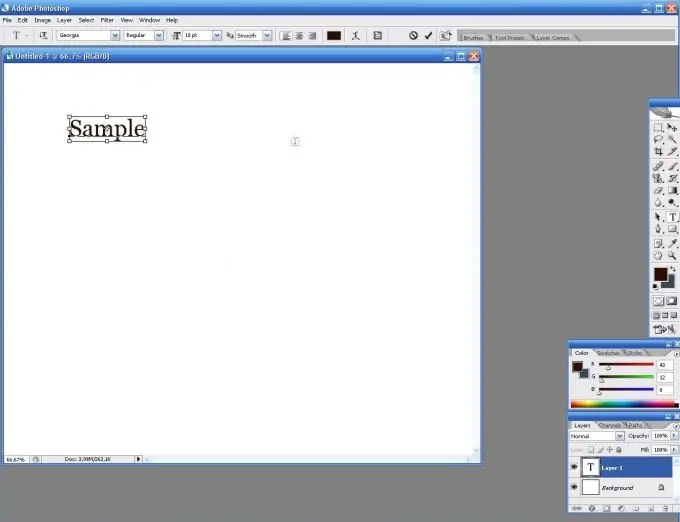
2. samm
Nii et peate teksti suurendama. Selleks pöörake tähelepanu ülaosas olevale tööriista seadete paneelile. Siin saate muuta fonti, teksti asukohta, teksti suunda ja palju muud, sealhulgas skaalat. Fondi suurus kuvatakse numbritena. Valige rippmenüüst teile sobiv fondi suurus.
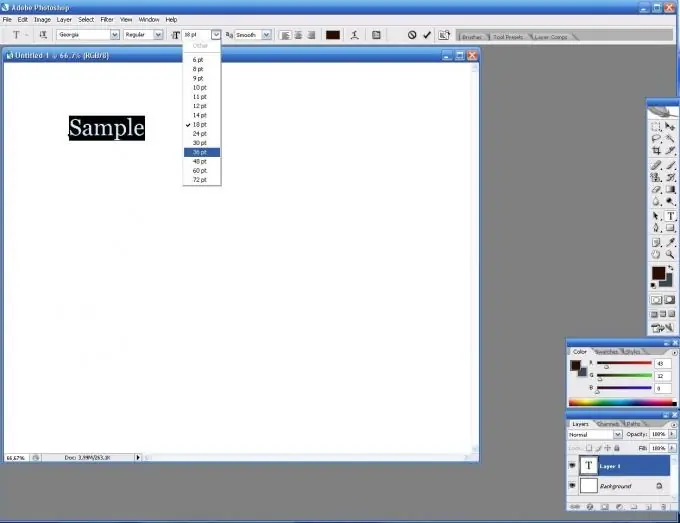
3. samm
Tähed on suuremad ilma kvaliteedi kadumiseta.
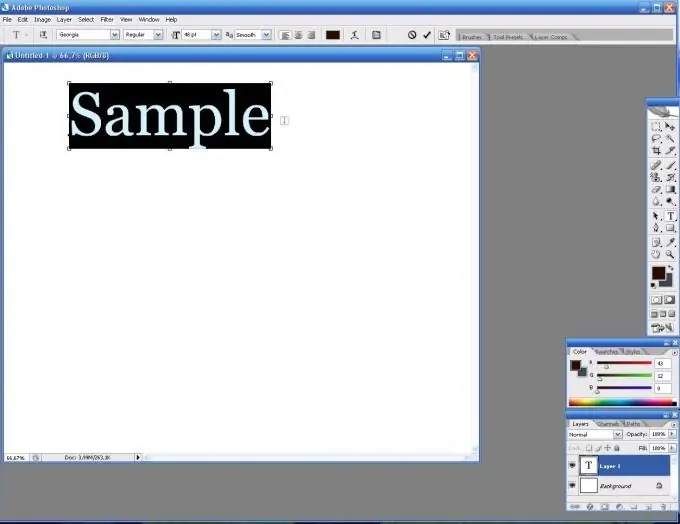
4. samm
Fondi suurendamiseks on veel üks võimalus. Selleks valige menüüst Kiht Rasteriseeri. See tähendab, et font rasteriseeritakse, see tähendab, et see koosneb pikslitest.
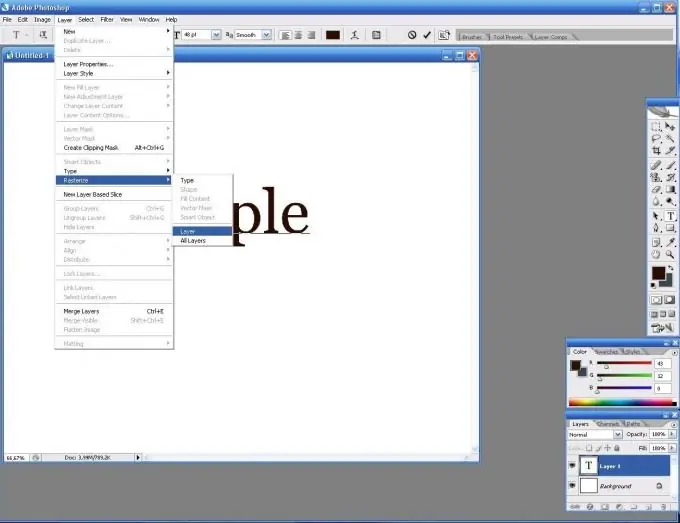
5. samm
Nüüd vajutage klahvikombinatsiooni Ctrl + T ja skaleerige teksti vastavalt vajadusele. Pange tähele, et astmelised servad on nähtavad suure suurendusega. See on selle meetodi puudus.






